(2/2) Guia completa para MARKDOWN.
Buenas, hoy vengo a aportarles una guía completa sobre el Mardkdown en Steemit que he realizado y probado en conjunto con @yiss espero les sea de utilidad. La misma ha sido separada en 2 partes, básica y avanzada, este post representa la parte avanzada de la guía, si quieres ver la parte basica entonces haz click aqui.
.png)
TABLAS:
Sustituye los campos y cabeceras por los elementos de tu tabla:
Cabecera A | Cabecera B
-- | --
Campo A0 | Campo B0
Campo A1 | Campo B1
Puedes añadir estos marcos, para tener mayor orden al escribir aunque no cambia nada el resultado final:
| Cabecera A | Cabecera B |
| ---------- | ---------- |
| Campo A0 | Campo B0 |
| Campo A1 | Campo B1 |
Tambien puedes añadir mas de 2 cabezeras y mas de 2 campos:
| Elemento | Cantidad | Precio |
| :------- | :------: | :-----: |
| Item 1 | 15 | 150€ |
| Item 2 | 3250 | 23,65€ |
| Item 3 | 250 | 13,45€ |
Y se vera asi:
| Cabecera A | Cabecera B |
|---|---|
| Campo A0 | Campo B0 |
| Campo A1 | Campo B1 |
| Elemento | Cantidad | Precio |
|---|---|---|
| Item 1 | 15 | 150€ |
| Item 2 | 3250 | 23,65€ |
| Item 3 | 250 | 13,45€ |

CODIGOS:
Se usan para insertar texto con codigo, sin que se formatee:
<code> texto a formatear </code>
Esto es un párrafo normal, con un trozo de código: `este texto tiene codigo` insertado en el medio del mismo.
Y se vera asi:
texto a formatear
Esto es un párrafo de código.
Esto es un párrafo normal, con un trozo de código: este texto tiene codigo insertado en el medio del mismo.

LINEAS HORIZONTALES:
Inserta una linea horizontal que separa secciones de tu publicacion:
***
- - -
___
Y se vera asi:

CENTRAR TEXTO:
Escribir texto centrado:
<center>
texto
</center>
Y se vera asi:
Upvote ;D

JUSTIFICAR TEXTO:
Escribir texto justificado:
<div class="text-justify">
texto
</div>
Y se vera asi:

POSICIONAR TEXTO:
Te ayuda a enviar columnas de texto bien sea a la izquierda o a la derecha:
<div class="text-right"><p>texto hacia la derecha</p></div>
<div class="text-left"><p>texto hacia la izquierda</p></div>
Y se ve asi:
Recuerda dejar tu upvote si te gusta esta guia
y si lo deseas, tambien puedes darle reesteem

POSICIONAR IMAGENES:
Hace lo mismo que con el texto, pero esta vez con las imagenes:
<div class="pull-right">enlace de la imagen<p><a href="enlace de la fuente">
<center>Nombre de la Fuente</center></a></p></div>
Y se vera asi:
Si cambias el pull-right por pull-left, la imagen se va hacia la izquierda:
<div class="pull-left">enlace de la imagen<p><a href="enlace de la fuente">
<center>Nombre de la Fuente</center></a></p></div>
Y se vera asi:

El comando </div> sirve para crear balizas dentro de las cuales puedes formatear texto en especifico, y no en toda la publicacion, ejemplo:
Aqui esta un texto cualquiera
<div class="text-right">
##### El post de @mvangel94 y @yiss
Este es un texto con alineación a la derecha,
> Y ademas tiene una cita, tambien alineada a la derecha
</div>
Aqui continua el post...
Y se veria asi:
Aqui esta un texto cualquiera
El post de @mvangel94 y @yiss
Este es un texto con alineación a la derecha
Y ademas tiene una cita, tambien alineada a la derecha
Aqui continua el post...

DOS COLUMNAS DE TEXTO:
dos columnas de texto en el mismo parrafo:
<div class=pull-left>ESCRIBE EL TEXTO DE LA COLUMNA IZQUIERDA AQUI.</div><div class=pull-right>ESCRIBE EL TEXTO DE LA COLUMNA DERECHA AQUI.</div>
Y se ve asi:

SUPERPONER TEXTO:
Puedes colocar un texto mas pequeño, para superponer informacion:
texto<sup>aqui va tu texto superpuesto</sup>texto
Y se vera asi:
holale dijo el, apenas la vio¿que tal?


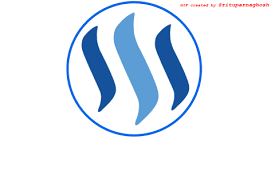
Excelente tutorial che! Gracias por compartir. Saludos
Gracias por el apoyo, de la misma forma, saludos y mucho éxito.
Igualmente te recuerdo que puedes ver la parte básica de esta guia haciendo click aqui
This post has received a $12.99 % upvote from @siditech thanks to: @mvangel94.
Here's a banana!
Muy buen post amigo gran tutorial
me alegra poder ayudarte, un saludo
Congratulations! This post has been upvoted from the communal account, @minnowsupport, by mvangel94 from the Minnow Support Project. It's a witness project run by aggroed, ausbitbank, teamsteem, theprophet0, someguy123, neoxian, followbtcnews, and netuoso. The goal is to help Steemit grow by supporting Minnows. Please find us at the Peace, Abundance, and Liberty Network (PALnet) Discord Channel. It's a completely public and open space to all members of the Steemit community who voluntarily choose to be there.
If you would like to delegate to the Minnow Support Project you can do so by clicking on the following links: 50SP, 100SP, 250SP, 500SP, 1000SP, 5000SP.
Be sure to leave at least 50SP undelegated on your account.
Ese código esta bueno sobre todo que nunca lo he usado buena guía gracias
un placer poder ayudar, ponlos en practica y veras que mejoraras un mundo la estetica de tus publicaciones, de nada, un saludo.
Muy buena esta segunda parte, tan buena como la primera. Gracias!
Muchas gracias por tu apoyo que bueno poder ayudarte, gracias a ti, un saludo.
Excelente, voy a rebloguear para tenerlo en mis post. Gracias por compartir y colaborar con los usuarios nuevos y no tan nuevos de steemit.
Muchas gracias por el apoyo, es un placer poder ayudar a la comunidad, saludos y mucho exito.
Igualmente te recuerdo que puedes ver la parte basica de esta guia haciendo click aqui
exelente
muchas gracias por el apoyo, mucho éxito, saludos.
Excelente tutorial @mvangel94, muy buen post.
muchas gracias por el apoyo, mucho exito, saludos
muchas gracias, pero no tengo entendido como darle espacio entre parrafos ... (Espaciado) se me juntan los parrafos
Prueba usando el simbolo # entre 2 espacios en blanco, ejemplo:
hola#como estasy se veria asi:
hola
como estas
Muchas Gracias :) me has ayudado
Perfecto, esa es la idea, un placer ayudarte.